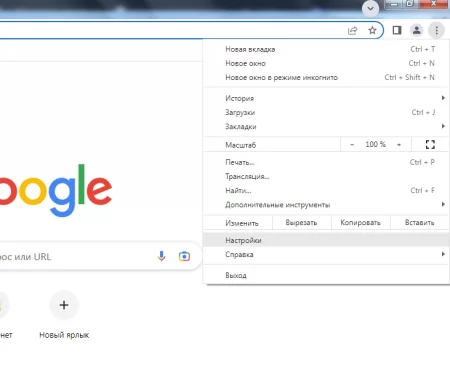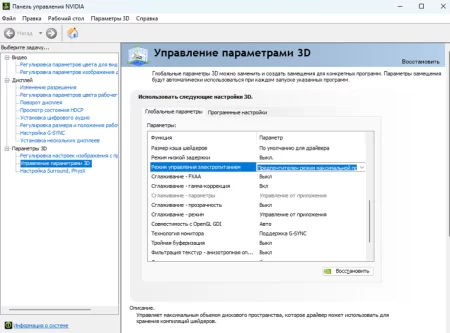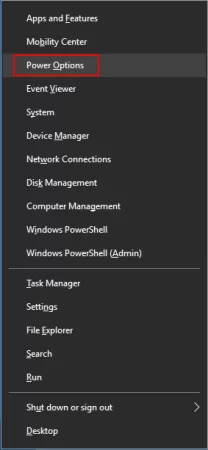Несколько действенных способов устранить артефакты изображения на Nvidia RTX
Время дочитывания:
Сегодня мы уделим поговорим о графических артефактах, которые, в последнее время, все чаще проявляют себя на RTX карточках от Nvidia, доставляя массу неудобств и разочарований их владельцам.
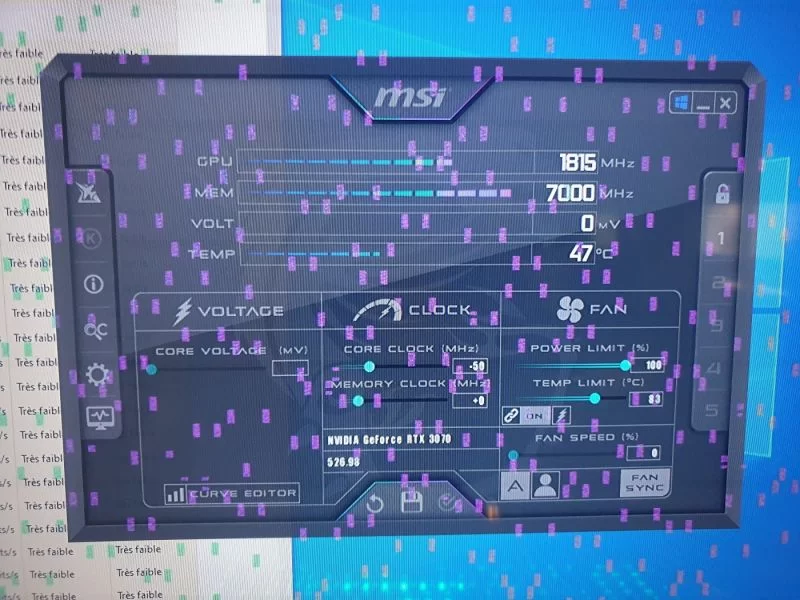
Несколько действенных способов устранить артефакты изображения на Nvidia RTX
Не так давно в сети стала активно упоминаться проблема «шахматных» артефактов возникающая на карточках от Nvidia, в частности RTX серии. Практика показала, что в подавляющем большинстве случаев причина крылась на программном уровне и решалась в несколько кликов, тем не менее, аппаратные неисправности также нельзя списывать со счетов. Учитывая распространенность проблемы, в сегодняшнем руководстве, мы рассмотрим несколько вариаций этой ситуации, разберемся с диагностикой причин и предложим эффективные способы их решения. Поехали.
Диагностика и решения
Если при запуске приложения или на старте системы, экран монитора внезапно покрывается разрозненными квадратами и (или) прямоугольниками (чаще всего черного или белого оттенков), то это еще не повод спешить менять графический чип по гарантии.
Ведь в ряде случаев, проблема может быть вызвана банальным конфликтом на уровне софта (несовместимыми настройками приложения или конфликтом драйверов).
Стоит сказать, что чаще всего подобная картина проявляет себя на моделях RTX 3060, 4060 и даже 4070, включая модификацию 4070Ti
Аппаратный уровень
Итак, первое, с чем нам стоит определиться это природа дефекта – аппаратный или программный.
Проблемы на аппаратном уровне всегда вызывают серьезные опасения, так как не всегда поддаются лечению даже в условиях сервисного центра. Так, одним из ведущих критериев физического дефекта, будет служить появление артефактов именно в ресурсоемких задачах (играх, видеоредакторах и т.п.)
Наиболее точно подтвердить или опровергнуть свое предположение можно с помощью небольшого бенчмарка - MSI Kombustor, который можно скачать по ссылке ниже:
https://www.geeks3d.com/furmark/kombustor/downloads/
После запуска приложения выбираем, текущее разрешение, fullscreen-режим и запускаем стресс-тест.
В ходе своей работы бенчмарк задействует большие ресурсы видеопамяти, поэтому, если проблема GPU кроется в аппаратной составляющей, она характерно проявит себя буквально в первые секунды.
Даже, когда, в ходе работы MSI Kombustor на экран выплыли артефакты – это еще не повод ставить крест на карточке. Причиной этому, в массе, служат механические воздействия (удары, длительные вибрации, тряска), например, при перевозке ПК в сборе, без надежной фиксации.
Это наглядно проявит себя оторванными контактами «пятаками», как на изображении:
В такой ситуации, разумеется, не обойтись без услуг сервисного центра, где может потребоваться реболлинг (накатка новых шаров на BGA) чипа или массивная микропайка. Здесь уж как «повезет».
Конфликт на уровне софта
Здесь, все гораздо проще и легче, чем в предыдущем варианте. Если характерные «шахматы» возникают на экране во время банального серфинга или работе в офисных приложениях, скорее всего речь идет о программной неисправности.
Один из способов избавиться от артефактов – отключить аппаратное ускорение в конкретном приложении.
Сделаем это на примере Google Chrome, раскрываем графу опции, далее выбираем настройки,
в списке разделов идем в систему, в содержании переводим ползунок одноименной опции в неактивное положение и жмем на кнопку Relaunch.
В Excel и других продуктах офисного направления, механизм действий тот же: раскрываем настройки ПО, идем в раздел дополнительно, в списке ищем группу отображение, в которой снимаем галочку с аппаратного ускорения, жмем ок.
Существует и альтернативный вариант, который позволяет устранить артефакты сразу для всех приложений – изменить параметры электропитания видеокарты.
Для этого идем в панель настроек Nvidia, кликнув по значку в трее.
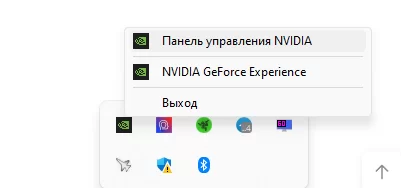
В запустившемся окне, слева, выбираем раздел управления параметрами 3D. На вкладке глобальных параметров выделяем режим электропитания, выставляя пункт максимальной производительности.
Также не лишним будет выставить режим High performance в параметрах электропитания, для этого жмем сочетание Win+X, отмечая в списке Power Options,
и в открывшемся окне выставляем конкретный режим.
После этих действий выполняем ребут и оцениваем результаты – надоедливые артефакты должны исчезнуть.
На этом у нас все.
Желаем вам производительных и стабильных GPU.
Увидимся.
Опубликовано (изменено): 01.03.2024
Просмотры: 37
Добавить в избранное могут только зарегистрированные пользователи.